ഉടമയുടെ സ്വരത്തിലും സംസാരിക്കും; ആപ്പിള് പേഴ്സണല് വോയിസിനെക്കുറിച്ചു അറിയേണ്ടതെല്ലാം
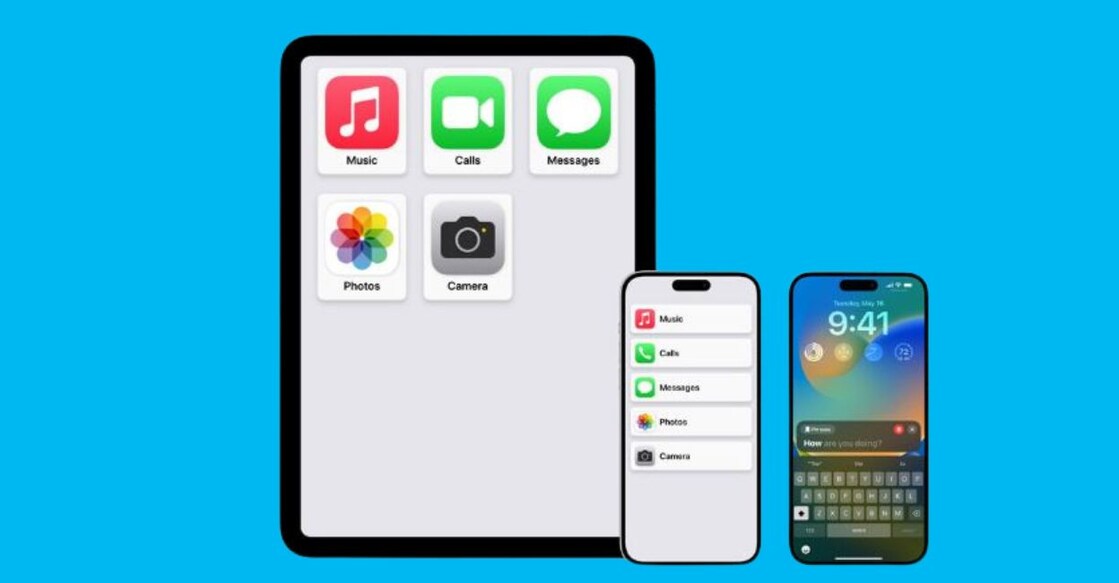
Mail This Article
ഐഓഎസ് 17, ഐപാഡ് ഓഎസ് 17, മാക്ഓഎസ് സൊനോമ എന്നിവയില് എത്തിയ ഏറ്റവും പുതിയ ഫീച്ചറാണ് 'പേഴ്സണല് വോയിസ്'. സ്വന്തം വ്യക്തിത്വം ഒരാളുടെ ഡിജിറ്റല് ഇടപെടലുകളില് പ്രതിഫലിപ്പിക്കുക എന്നതാണ് ഇതിന്റെ ഉദ്ദേശം. അതിനായി മുകളില് പറഞ്ഞ ഓഎസ് ഉള്ള, താരതമ്യേന പുതിയ ആപ്പിള് ഉപകരണങ്ങളുടെ ഉടമകള്ക്ക് സ്വന്തം ശബ്ദം സിന്തസൈസ് ചെയ്തെടുക്കാം.
കുടുംബത്തിലുള്ളവരോടും, കൂട്ടുകാരോടും ഒക്കെ ഫെയ്സ്ടൈം, ഫോണ് കോളുകള്, അസിസ്റ്റിവ് കമ്യൂണിക്കേഷന് ആപ്പുകള് തുടങ്ങിയവ ഉപയോഗിക്കുമ്പോള് സ്വന്തം വ്യക്തിത്വം പ്രകടിപ്പിക്കാന് പേഴ്സണല് വോയിസ് ഉപകരിക്കും. ചില അവസരങ്ങളില് നേരിട്ടുള്ള ഇടപെടലുകളിലും ഇത് പ്രയോജനപ്പെടും.
ഇപ്പോള് ഡിവൈസുകളില് കമ്പനികള് നല്കുന്ന ഓട്ടോമേറ്റഡ് സ്വരങ്ങള്ക്കു പകരമാണ് പേഴ്സണല് വോയിസ് എത്തുന്നത്. ഇടപെടുന്നവരോട് നമ്മൾ തന്നെയാണ് പ്രതികരിക്കുന്നത് എന്ന പ്രതീതി നല്കാനാണ് പേഴ്സണൽ വോയിസ് ഫീച്ചര് ഉപകരിക്കുന്നത്.
പേഴ്സണല് വോയിസ് ഉപയോഗിക്കാന് വേണ്ടതെന്തെല്ലാം?
ഐഫോണ് 12 സീരിസോ അതിനു ശേഷം ഇറങ്ങിയ ഫോണ് മോഡലുകളോ, ഐപാഡ് എയര് 5-ാം തലമുറ മുതലുള്ള എയര് ശ്രേണിയോ, ഐപാഡ് പ്രോ 11-ഇഞ്ച് 3-ാം തലമുറ മുതലുളള 11-ഇഞ്ച് പ്രോ ശ്രേണിയോ, ഐപാഡ് പ്രോ 12.9-ഇഞ്ച് അഞ്ചാം തലമുറ മുതലുള്ള 12.9-ഇഞ്ച് പ്രോ മോഡലുകളോ വേണം പുതിയ ഫീച്ചര് ഉപയോഗിക്കാന്. മാക് ആണെങ്കില് അവ ആപ്പിളിന്റെ എം സീരിസ് പ്രൊസസറുകളില് പ്രവര്ത്തിക്കുന്നവ ആയിരിക്കണം. കൂടാതെ, സുരക്ഷയ്ക്കായി ഫെയ്സ്ഐഡി, ടച്ഐഡി, ഡിവൈസ് പാസ്കോഡ് തുടങ്ങിയവയും പ്രവര്ത്തിക്കുന്നുണ്ടാകണം.
പേഴ്സണല് വോയിസ് ക്രിയേറ്റ് ചെയ്യുന്നത് ഇങ്ങനെ
ഐഫോണിലും ഐപാഡിലും സെറ്റിങ്സ് ആപ്പ് തുറക്കുക അതില് അക്സസിബിലിറ്റി വിഭാഗത്തില് എത്തി 'ക്രിയേറ്റ് പേഴ്സണല് വോയിസ്' തിരഞ്ഞെടുക്കുക. തുടര്ന്ന് സ്ക്രീനില് വരുന്ന നിര്ദ്ദേശങ്ങള് പാലിച്ച് നിങ്ങളുടെ സ്വരം റെക്കോഡ് ചെയ്യുക സ്വരം റെക്കോഡ് ചെയ്യുന്നത് ഇടയ്ക്കു വച്ചു നിറുത്തുകയോ, അതിനു ശേഷം വീണ്ടും തുടരുകയോ ഒക്കെ ചെയ്യാം
മാക് ഉടമകള്ക്ക് ആപ്പിള് മെന്യുവില് ഉള്ള സിസ്റ്റം സെറ്റിങ്സില് എത്തുക തുടര്ന്ന് അക്സസിബിലിറ്റിയില് എത്തുക ക്രിയേറ്റ് പേഴ്സണല് വോയിസ് തിരഞ്ഞെടുക്കുക തുടര്ന്ന് സ്ക്രീനില് വരുന്ന നിര്ദ്ദേശങ്ങള് പാലിച്ച് സ്വന്തം സ്വരം റെക്കോഡ് ചെയ്യുക മാക്കിലും സ്വരം റെക്കോഡ് ചെയ്യുന്നത് ഇടയ്ക്കു വച്ചു നിറുത്തുകയോ, അതിനു ശേഷം റെക്കോഡിങ് തുടരുകയോ ഒക്കെ ചെയ്യാം
ഇനി, സൃഷ്ടിച്ച പേഴ്സണല് വോയിസിന് ഒരു 'ഗുമ്മില്ലെന്ന്' തോന്നിയോ? അത് ഡിലീറ്റു ചെയ്യാം. അതിനായി വീണ്ടും സെറ്റിങ്സിലുള്ള അക്സസിബിലിറ്റിയില് എത്തുക. പേഴ്സണല് വോയിസ് തിരഞ്ഞെടുത്ത് 'ഡിലീറ്റ് വോയിസ്' അമര്ത്തുക. ഓര്ക്കേണ്ട ഒരു കാര്യം, ഒരിക്കല് ഇത് ഡിലീറ്റു ചെയ്താല് ആ ഫയല് വീണ്ടും ഉപയോഗിക്കാനാവില്ല. പുതിയത് സൃഷ്ടിക്കേണ്ടി വരും. ഇത്തരം ഫയലുകള് തങ്ങളുടെ സേര്വറുകളിലേക്ക് ആപ്പിള് കൊണ്ടുപോകാത്തതിനാലാണ് ഇത് വീണ്ടും ലഭിക്കാത്തത്.
പേഴ്സണല് വോയിസ് ഉപയോഗിച്ച് ടെക്സ്റ്റ് വായിച്ചു കേള്ക്കുന്നത് എങ്ങനെ?
ലൈവ് സ്പീച്ച് എന്ന ഫീച്ചറിനൊപ്പം പേഴ്സണല് വോയിസ് ഉപയോഗിച്ചാല് ടെക്സ്റ്റ് സ്വന്തം സ്വരത്തില് വായിച്ചു കേള്ക്കാം. അക്സസിബിലിറ്റി സെറ്റിങ്സില് തന്നെയാണ് ലൈവ് സ്പീച്ചും ടേണ് ഓണ് ചെയ്യേണ്ടത്. അതിനു ശേഷംനിങ്ങള് ടൈപ് ചെയ്ത ടെക്സ്റ്റ് നിങ്ങളുടെ സ്വരത്തില് ഉറക്കെ വായിച്ചു കേള്പ്പിക്കും.

